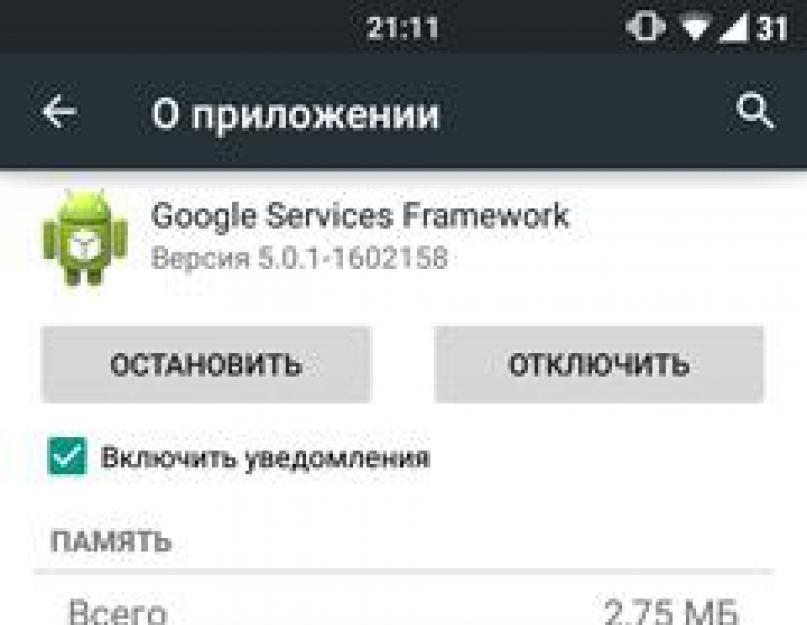Что делать, если телефон начал тормозить и зависать? Как очистить внутреннюю память «Андроид» и разгрузить оперативную? Подобные вопросы весьма актуальны, ведь сейчас у многих есть телефон или планшет на «Андроид». Но выход есть, и находится он ниже.
Почему не хватает памяти?
Память на телефоне и планшете, как и на компьютере, подразделяется на 2 вида: для хранения данных и оперативную. Не стоит их путать, так как это разные типы и выполняют они разные задачи.
Оперативная память - временная память, которая хранит в себе временные данные и команды. Если устройство отключить, то эта информация будет удалена. Также от оперативки зависит количество одновременно обрабатываемых данных, или по-простому - быстродействие. Каждый пользователь наверняка замечал, что телефон иногда начинает долго думать и подвисать. Это значит, что оперативка перегружена, и на нормальную работу ее не хватает. Чтобы такого не было, нужно очистить оперативную память. «Андроид» от этого станет работать лучше.
Причины нехватки оперативной памяти следующие:
- открыто много тяжелых приложений;
- скопилось большое количество ненужных временных файлов;
- программы, которые работают в фоновом режиме.
Память для хранения данных предназначена для сохранения информации. Физически она представлена как внутренняя память телефона либо как внешняя - на флэш-карте. Причина нехватки таковой банальна: слишком много информации на носителе (необязательно нужной).
Как очистить внутреннюю и телефона?
Ответ на этот вопрос весьма простой: всего-навсего удалить ненужные файлы, картинки, видео, музыку и т. д. Но перед тем как очистить внутреннюю память «Андроид», нужно эти файлы найти. В этом нам поможет например ES Проводник или Total Commander. Заходим, выбираем файлы, удаляем. Если же подобной программы нет, то нужно её обязательно скачать, так как она точно лишней не будет. Проще всего скачать с Play Market.
Если же местонахождение ненужных данных неизвестно, а такая проблема, как очистить внутреннюю память «Андроид», никуда не делась, то можно воспользоваться специализированной программой, к примеру, CCleaner. Включаем ее, нажимаем «Анализ» и ждем результатов, после чего удаляем всё ненужное.
Также будет правильным переместить все неважные приложения с памяти телефона на карту памяти. Заходим в настройки\приложения\загруженные, нажимаем на опции и сортируем по размеру. Далее выбираем нужное приложение, нажимаем «Переместить на SD-карту».
Чистим оперативную память
Такая проблема, телефона, намного серьезнее, чем очистка места на флешке, так как оперативка отвечает за быстродействие системы, а значит, за нормальную работу устройства в целом. Поэтому чистить её нужно гораздо чаще. Делать это можно несколькими способами:
- Прежде всего, понадобится специализированная программа, хотя бы та же CCleaner. Порядок тот же: запускаем, нажимаем «Анализ», после «Очистка», но при этом не отмечаем данные с карты памяти. Эта программа удаляет кэш и временные файлы, которые мешают нормальной работе.
- Заходим в настройки\приложения\все, сортируем по размеру. После чего выбираем приложение, нажимаем «Стереть данные» и «Очистить кэш». Всё подряд чистить не стоит, так как после этого удаляются не только временные файлы, но и сохраненные пароли, сохранения в играх и т. д.

- Закрыть ненужные работающие программы. Нажимаем домик, после чего появляется список ранее запущенных и работающих программ. Легким движением пальца в сторону закрываем те, которые не нужны.
Программы для очистки
Программ, которые предназначены справляться с такими вопросами, как очистить память планшета «Андроид» или смартфона, оптимизировать устройство и ускорить его работу - великое множество. Как и везде, есть свои фавориты, здесь тоже имеются наиболее эффективные утилиты.
(Мастер очистки)
Популярная и весьма распространенная программа, которая запросто очистит мусорные файлы, кэш и данные с внутренней памяти. Кроме того, имеет весьма полезные функции, как ускорение игр, охлаждение процессора, нахождение вирусных и шпионских программ и много других.

CCleaner
Уже известное нам приложение. Кроме очистки имеет следующие полезные функции: удаление логов смс и звонков, приложений, оптимизация и разгрузка оперативной памяти. Очень простая в использовании.

Если предыдущие варианты в этом деле не помогли, выход по-прежнему есть. The Cleaner - Boost & Clean - отличный ответ на частый вопрос, как очистить внутреннюю память «Андроид». Он без проблем очистит кэш, ненужный мусор, очистит ОЗУ и повысит скорость работы устройства. Кроме того, с ее помощью можно удалить приложения, почистить записи в контактах и смс.

Закрываем фоновые программы
Довольно много оперативной памяти кушают запущенные в программы. Решить эту проблему несложно, так как очистить память телефона опять помогут специальные утилиты для сохранения заряда батареи.
Один из лидирующих по популярности инструмент для экономии батареи. Полезен тем, что закрывает фоновые программы, которые загружают оперативку и тем самым тормозят мобильное устройство.

Приложение с той же функцией - сохранение заряда аккумулятора посредством закрытия ненужных фоновых программ. Имеет простой и приятный виджет, на котором с нажатием на серебристый кружочек со стрелками будет запущена очистка.

Однако эти утилиты закрывают далеко не все ненужные фоновые процессы, а если и закрывают, то временно. Есть такие совсем ненужные предустановленные сервисы, как Facebook, Gmail, навигаторы и прочие. Но удалить или отключить их нельзя. Для этого нужно получить права суперадминистратора, или root права. Но не стоит срываться с места и бежать получать их. Потому что по неосторожности или по незнанию можно снести важные файлы, отвечающие за нормальную работу операционки, после чего останется только перепрошивка или Поэтому с этим нужно быть аккуратным.
Существуют четыре причины, по которым телефон не работает бесперебойно или так, как вы от него ожидаете:
2. Нет слота для дополнительной памяти MicroSD.
3. Устройство заражено вирусом.
4. Пользователь устройства находится в районе с низким уровнем сигнала, что приводит к разряду батареи, так как устройство постоянно находится в поисках сигнала/сети.
Для четвертого варианта мы уже решение ранее. Для тех, у кого встроенная и дополнительная память забита файлами и прочими данными, можно посоветовать освободить их с помощью передачи файлов на другие устройства или путем резервного копирования в любое доступное облачное хранилище. Кроме того, автоматическое резервное копирование файлов мультимедиа и очистка кэшированных данных из установленных приложений будет лучшим вариантом.
Файловый менеджер
Приложения файловый менеджер могут пригодиться, когда дело дойдет до организации или хранения файлов/данных; особенно загруженных файлов из сообщений электронной почты, сайтов социальных сетей, блогов и других. Наиболее рекомендуемый файловый менеджер — это ES File Explorer. Это приложение работает в тандеме со многими облачными сервисами, такими как Google Drive, Box, SkyDrive и Dropbox для того чтобы обеспечить эффективный способ организации данных.
Один из самых дешевых вариантов облачного хранилища является iDrive, предлагающий 50ГБ места для хранения всего за 0,99 центов в год.
Управление кэшем
Каждый раз, когда вы устанавливаете приложение на устройство Андроид, создается папка для хранения пользовательских настроек, изображений, файлов и лог-журналов. Например, каждый раз, когда вы просматриваете видео из Instagram, данные кэшируются (сохраняются) на устройстве для того, чтобы в следующий раз при попытке просмотра того же контента, видео загрузилось быстрее. Но зададимся вопросом, сколько раз мы собираемся просматривать одно и то же видео?
Приходим к выводу, что для того, чтобы выиграть дополнительное пространство. Также, пользователи могут установить очистку кэша по расписанию. Эффективные приложения, такие как 1 Tap Cleaner или Clean Master можно использовать для увеличения места для хранения.
Приложение 1 Tap Cleaner представляет из себя одно-кликовое решение для очистки кэша/сохраненных файлов с помощью виджета. После установки приложения пользователи смогут увидеть использование кэшей отдельных приложений; таким образом, контент и лог-файлы смогут быть очищены соответствующим образом. Используя 1 Tap Cleaner пользователи смогут удалить приложения без необходимости входа в Play маркет.
Приложение Clean Master — это простое приложение, которое позволяет пользователю очистить кэшированные файлы; кроме того, оно может очистить файлы, размер которых превышает 10 МБ. Дополнительно в нем есть опция для закрытия приложений, которые не используются.
Автоматизация резервного копирования
Если в Андроид устройстве хранится огромное количество фотографий, видео и музыкальных альбомов, пользователи могут назначить автоматизированное резервное копирование в облачный сервис. В любой момент времени не все файлы будут необходимы на устройстве. Если использование облачных сервисов это не вариант, то пользователи могут передавать свои файлы на компьютеры, чтобы получить дополнительное пространство в смартфоне.
Posted Пнд, 02/15/2016 - 18:06
ПО Android Assistant, Link2sd, X-plore, Root App Delete.
Перенос системообразующих приложений, при помощи специального ПО. Можно воспользоваться специальной программой, например Android Assistant , которая содержит 18 необходимых инструментов для управления системой. Как пользоваться Android Assistant.
Установив Android Assistant из Play Market на Samsung n8000, p3100, p5110, p3110, переходим на вкладку «Инструментарий» и выбираем пункт «App2Sd». Далее открываем вкладку «Может быть» - это список приложений, которые можно перенести на карту памяти SD. Выбирайте последовательно приложения и нажимайте кнопку «На карту памяти SD».
Через кнопку «Пакетное удаление», можно посмотреть какие программы установлены на ПЗУ и удалить их сразу списком.
Если вы все же получили рут права или они у вас уже были, то можно посоветовать программу Link2sd . Эта прога для корректоного переноса мобильных приложений с внутренней памяти на SD Карту Samsung tab 10.1, ativ smart pc, galaxy 3, xe500t1c и она эффективно контролирует "кеш" и ОЗУ, держит их на минимальном уровне.
А через программу X-plore , можно наглядно в виде диаграммы посмотреть системный раздел galaxy tab 8, windows, n5100, tab2, для этого надо нажать кнопку "карта диска".
Используя Root App Delete , можно удалять программы, которые на данный момент не нужны и являются бесполезными.
Приложения для получения root прав на Samsung: 360root, FolderMount, RAM Manager Free
Программа 360root поможет выдать root-права на устройство Samsung s7562, c3322, s5660, s3 mini работающих на Android версий 2.2-4.4. Вероятность получения рут доступа - 90%. Скачать программу можно с официального сайта разработчика по адресу: 360root.ru.
Как работает программа. После запуска 360root, что бы получить права суперпользователя, нажимаем кнопку по центру экрана. Затем нажимаем кнопку, чтобы выдать телефону Samsung root-права.
Перезагружаем телефон, теперь можно будет полностью перенести на внешний накопитель с телефона Samsung c3530, galaxy s iii, champ, i9100 все системообразующие приложения, соответственно освободив встроенную память.
FolderMount - приложение позволяет снять root блокировку телефона Samsung на базе Android 2.3 - 6.0. Через меню программы можно проделать все те же манипуляции с переносом системообразующих программ.
Скачать FolderMount можно через Play Market.
RAM Manager - позволят создать в телефоне Samsung 3400, grand, c3010, s5300 файл подкачки, который высвобождает оперативную память и ускоряет работу устройства Samsung. Скачать Ram Manager можно через Play Market.
После установки программы ей надо дать root-права.
Затем выбираем один из режимов работы:
Balance - максимальная оптимизация ОЗУ.
Balance (with more free memory) – максимальная оптимизация ОЗУ для Samsung с объемом до 512 МБ.
Balance (with more multitasking) – максимальная оптимизация ОЗУ для устройств с объемом более 512 МБ.
Hard Gaming - для запуска ресурсоемких программ типа 3D игры.
Hard Multitasking - для запуска нескольких программ одновременно.
Default settings of your phone - сбросить настройки ОЗУ «по умолчанию».
Сравнение утилит Root Uninstaller, Root App Deleter, Root Cleaner для Samsung.
Clean Master - Очистка системы Samsung от мусора.
Вот так, потратив некоторое время, можно решить проблему памяти на любом андроид телефоне, в том числе и на Samsung 3400, s5230, Galaxy Grand Prime VE Duos SM-G531H/DS, s6102 и других моделей.
Но после этого действия, необходимо контролировать ситуацию: периодически заходить в Проводник Файлов и смотреть появление новых файлов и папок и соответствующим образом реагировать на это.
Видео обзор: Чистим Android от мусора.
Этот ручной процесс можно автоматизировать, через использование специального ПО, например мобильного приложения Это простая и удобная программа для чистки внутренней памяти устройства Samsung на базе ОС Андроид. Эта программа хорошо ускоряет работу системы и оптимизирует ОЗУ Samsung tab 7.7, la fleur, s3, note и других моделей.
Приложение SD maid - аналог Clean Master. SD maid анализирует мусорные файлы, которые остались после удаления старых приложений и складывает их в раздел «Мусор». Внимательно просмотрев этот раздел, можно дать команду «Удалить Мусор». Кнопка «Обновить» запускает повторный поиск мусорных файлов на телефоне Samsung.
Предварительные итоги.
Выше было сказано как перенести файлы и программы на съемный накопитель Flash Sd Card и очистить память.
Еще дополнительно к этой теме можно рассказать об облачном хранилище, таком как Google Drive, Яндекс Диск и подобных им. Использование облачного хранения очень эффективно освобождает память не только внутренную, но и флеш память вставленную в телефон s5610, star, s5250, i9300. Сервисы эти бесплатны, при условии не превышения лимита облачного пространства.
Используя облачные технологии можно перенести файлы фото, видео, фотографии с внутренней памяти мобильного устройства Samsung s6102, s5380d, c3300i, 5230 на сервера интернет компаний Google, Яндекс и других.
Рассмотрим на примере сервиса Яндекс.Диск, как можно перенести файлы фото и видео в «облако».
1.Скачиваем из Google Play приложение Яндекс.Диск и устанавливаем его.
3.Программа автоматически начинает загружать фото, видео и документы в «облако».
2.Можно принудительно показать какой файл надо отправить в «облако» c Samsung. Для этого нажимаем кнопку + и выбираем файл или папку для синхронизации.
Всего пользователю в «облаке» бесплатно доступно 15 Гб памяти.
Если долго не пользоваться своим аккаунтом в «облаке», то ваши файлы автоматически будут удалены.
Аналогичным образом работают «облачные» приложения для Samsung s5830, s5830i, s5222, bada и других моделей: Яндекс.Диск, Google Диск, Picasa, Degoo, Dropbox, G Cloud, MEGA, BOX, OneDrive, Облако@Mail.ru.
Но хотелось бы еще углубиться в тему освобождения ПЗУ и рассмотреть разные моменты при решении проблем мобильного устройства телефона Samsung 6 black.
Профессиональная очистка памяти устройства Samsung на базе ОС Android.
Следующая информация собрана из разных источников: с сайтов, форумов и может кому то пригодится. Но пользоваться ею надо очень осторожно, т.к. она автором не опробована и бездумные действия по применению этих советов, могут на всегда заблокировать ваш телефон Samsung или привести его к дорогостоящему ремонту.
Программа SD Maid - очистка памяти телефона с root правами.
SD Maid - еще одна программа - чистильщик памяти устройства, кеша и имеет дополнительные функции: пакетное удаление программ, принудительное закрытие приложений, повышение производительности за счет оптимизации работы ОЗУ и процессора.
SD Maid оптимизирована для работы на устройствах Samsung s5260, sgh, gt c3011, j7 sm neo и других моделей. Tablet SD Maid подойдет для планшетных компьютеров этого производителя.
Видео Обзор: Приобретение root прав, как поменять памяти местами.
Что бы эффективно пользоваться этой программой, желательно иметь права root-пользователя.
Titanium Backup и инструкция по освобождению памяти смартфона Samsung.
Titanium Backup - эта программа эффективно переносит софт на SD Card Samsung s9 s 9, j5 j 5, j1 mini, gear frontier 2, причем обновления после переноса, тоже начинают грузится на внешний накопитель. Схема переноса при помощи этой совтины описана ниже.
Требуется:
1. Права рут.
2. Titanium Backup
3. Файл менеджер, например Total Commander for Android.
Инструкция:
1. При помощи Titaniumа, при запуске автоматического режима очищается система от "мусора". Titanium Backup может легко очистить мертвые файлы в dalvik-cash (меню->еще->очистка dalvik-кэша) на Samsung scx 4200, a8 2018, j2, ml. Еще в этой проге хороший бэкапер, сервис для отката системы в предыдущее состояние.
2. Через меню - "интегрировать sysDalvik в ROM", переносятся файлы из /cache/dalvik-cache в system/app.
3. Далее переносятся программы вручную, описание выше.
4. Удаление бесполезных системных программ, находящихся в папке system/app, но внимание, если удалить что то не то, то это окирпичит девайс, телефон надо будет перепрошивать, в худшем случае его можно будет только выкинуть. Удалять можно Маркет с его службой, карты Google, живые обои, мертвые обои, темы циана.
5. Удаление англоязычного голосового синтезатора Pico (/system/tts). И удаление системных рингтонов - мелодий звонков из каталога /system/media/ringtones.
Еще один способ решения проблемы переполнения памяти Samsung
У меня тоже была такая же ерунда - "нехватает памяти" на Samsung. Я естественно перенес все приложения на карту памяти, кроме браузера. Но проблема повторилась, снова стало не хватать памяти. И вот что удивительно, перенес Оперу и все заработало, пока проблем нет.
Еще браузер Google Chrom очень много "забивает" системную память своими данными. Пользоваться им на Samsung s7 edge, led pro ssd evo, s 8 s8 plus, 6 black или другой модели просто не реально и не возможно, может в новых версиях его сделают лучше. А пока лучше его удалить или заменить на другой браузер или пользоваться встроенным.
Замена местами разделов "внутренний накопитель" и "microSD"
Что бы координально изменить ситуацию с недостатком памяти Samsung j3 gold, ssd 850 usb, s 7 32 64 64gb, cover, есть такой оригинальный способ: Поменять местами "внутреннеий накопитель" и "microSD". Что это дает? Система должна воспринимать SD карту как внутреннею по умолчанию, а внутреннею как SD.
Видео обзор: Как поменять местами память Android. Переназначение памяти Android.
Что бы это сделать, необходимо на телефоне обладать правами root суперпользователя и скачать на Samsung Файловый менеджер Root Explorer. Далее действуем по пунктам:
1.Открываем root explorer, идем в папку /system/etc, жмем сверху "права RW" и открываем редактором файл vold.fstab
Там есть 2 строчки (без знака # в начале):
Вопрос - Ответ. Что делать если потерялись фотографии в Галерее телефона Samsung
1.Вопрос. Что делать если фотографии на флеш карте телефона Samsung p3100, p5110, p3110, tab 10.1 стали мутные или вообще не читаются. После переноса файлов с основной памяти Samsung на флешку, файлы не читаются, хотя телефон видит карту. При присоединении телефона к компьютеру они не открываются. Как вернуть свои фото файлы обратно в основную память? Ответ 1. Возможно, вы перенесли на карту памяти не оригиналы фотографий, а превьюшки, эскизы. Оригиналы фотографий могли остаться во внутренней памяти телефона Samsung ativ smart pc, galaxy 3, xe500t1c, windows в другой папке, решить эту проблему поможет программа DiskDigger. Ответ 2. Что бы подобных ситуаций не возникало, перед тем как производить те или иные операции с памятью телефона Samsung, необходимо делать бэкап (резервное копирование данных). Для этого надо подключить смартфон к компьютеру через USB кабель и полностью скопировать всю память, все папки и файлы на жесткий диск ПК. После этих действий можно перемещать файлы на SD-card сотового телефона.2.Вопрос. У меня была ошибка "Недостаточно памяти на телефоне". Я удалил согласно рекомендациям лишние файлы, папки и кеш. Теперь при просмотре фотографий, при открытии "Галереи", система пишет другую ошибку "Хранилище не доступно". У меня телефон Samsung 3400. Как решить эту проблему? Как вернуть фотографии, фото, фотоснимки обратно в Галерею?
Ответ. Для того что бы не возникали подобные проблемы, надо всегда делать резервную копию основной памяти Samsung и флешкарты. В данном случае, при очистке системы вы могли случайно удалить папку с фотографиями на карте памяти, которая расположена по адресу: SDCARD/DCIM/CAMERA. Попытаться восстановить потеряные файлы можно с помощью программ восстановления данных: CardRecovery или PhotoRec.
На этой странице можно прочитать инструкцию как подключить, увеличить, очистить, расширить оперативную память, кеш на телефоне телефон Samsung 3400 на платформе ОС на экране с разрешением, тип и других моделей. Как освободить, почистить внутренний накопитель, sd карту на андроиде Samsung j7 sm neo, s9 s 9, j5 j 5, j1 mini, gear frontier 2, scx 4200, a8 2018, j2, ml, s7 edge, led pro ssd evo, s 8 s8 plus, 6 black, j3 gold, ssd 850 usb, s 7 32 64 64gb, cover, np series vs, а5, j120f, 3400, hd, gb, m2070, gear fit, mz, s5 mini, 2160, i9500, 4100, s5230, wave 525, ace duos s6802, s4, галакси s2 galaxy 2, Galaxy A5 SM-A500F, A7 SM-A700F, Galaxy Note 4 SM-N910C, Galaxy S6 SM-G920F, Galaxy A3 SM-A300F, Galaxy Grand Prime VE Duos SM-G531H/DS, Galaxy Tab S2 8.0 SM-T715 LTE, Galaxy Tab 3 7.0 Lite SM-T111 8Gb, Galaxy Tab 4 7.0 SM-T231, Galaxy S5 SM-G900F 16Gb, Galaxy Grand Prime VE SM-G531F, Galaxy Core 2 SM-G355H, Samsung Galaxy S6 Edge 32Gb, young, y s5360, s6102, s5380d, c3300i, 5230, s5830, s5830i, s5222, bada, s7562, c3322, s5660, s3 mini, c3530, galaxy s iii, champ, i9100, grand, c3010, s5300, galaxy s plus, galaxy la fleur, c3520, pocket, i8160, c6712, 5610, galaxy tab 10.1, galaxy note, tab 2 10.1, galaxy tab 7.0, tab 2 7.0, galaxy tab 3g, galaxy tab 16gb, gt p5100 galaxy tab, n8000, p3100, p5110, p3110, tab 10.1, ativ smart pc, galaxy 3, xe500t1c, windows, n5100, tab2, galaxy tab 8, tab 7.7, la fleur, s3, note, s5610, star, s5250, i9300, s5260, sgh, gt c3011, ответ на вопрос почему не хватает, проблема с памятью устройства.
Инструкция как очистить, освободить, внутреннюю память, кэш на телефоне Samsung Galaxy Core 2 SM-G355H, Samsung Galaxy S6 Edge 32Gb, young, y s5360 и других моделей находится здесь. Узнать где находятся файлы и как их корректно переместить или удалить. Как почистить накопитель флеш памяти, sd карту телефона на базе android для модели телефон Samsung s9 s 9 на базе с экраном типа с разрешением и других моделей.
Популярные обзоры на тему Samsung
| Социальная сеть vk.com - самая посещаемая сеть в нашей стране. Первоначально пользоваться сетью можно было только на компьютере, 10 лет назад не было ни телефонов с сенсорным экраном и ни тем более планшетов Samsung. | ||
| Если по каким то причинам у вас возникли трудности с подключением телефона Samsung к ноутбуку или ПК через wifi, bluetooth, usb, прочитайте следующую инструкцию. | Социальные сети стали обыденным явлением в нашей жизни. Пользователь зарегистрировавшись на сайте, получает возможность знакомиться, переписываться, дарить открытки друзьям, оставлять комментарии не ограничивая круг общения. | |
| Имея безлимитный интернет на телефоне Samsung, звонки из программы скайп на другое мобильное устройство или ноутбук будут бесплатны. Необходимо только что бы там тоже была установлена программа скайп. | - Прозрачная, защитная пленка, закрывает экран сотового телефона не изменяя качества изоображения. Наклейка пленки недорогой способ защитить дисплей телефона Samsung от царапин и загрязнений.
Если на устройстве появилось сообщение «внутренняя память телефона заполнена», значит, необходимо очистить ROM память. Переполненная память не только ограничивает возможность получения файлов, установки и обновления приложений, но и тормозит работу смартфона в целом. Чтобы устранить эту проблему, следует несколько простых «приемов» — это позволит в любой момент очистить память самостоятельно.
Некоторые пользователи недоумевают по поводу переполненной памяти, т.к. ничего специально не сохраняют на устройство, а память все равно быстро заполняется. Это происходит потому, что абсолютно все полученные файлы (не только записанные и скачанные) сохраняются в ROM памяти, в итоге она может очень быстро переполняться и телефон начинает тормозить.
Файлы сохраняются во внутренней памяти в следующих случаях:
- Когда Вы создаете любой контент – фото, видео, аудио запись.
- Когда получаете любые файлы в любых мессенджерах и социальных сетях (Viber, Skype, WhatsApp и т.д.).
- Когда получаете файлы по bluetooth, Wi-Fi.
Полезный совет: использование облачных хранилищ и внешней памяти позволяет существенно «разгрузить» внутреннюю память.
Очищаем внутреннюю память телефона
Прежде, чем приступить к очистке памяти, следует предотвратить ее «замусоривание» в дальнейшем. Для этого нужно указать сохранение всех файлов на карту памяти (а не в ROM) в настройках всех инструментов:
- Камера;
- Все мессенджеры;
- Диктофон;
- Навигаторы и GPS-карты;
- Графические и текстовые редакторы;
- Загрузчик браузера;
- Программы для скачивания файлов (фото, видео, музыка).
Большинство приложений требуют указать путь сохранения – для этого следует создать папку на карте памяти и указать ее расположение. Теперь все полученные файлы будут сохраняться в этой папке на карте, не засоряя внутреннюю память.
Как освободить место
После того, как папки для переносимых файлов созданы на карте памяти андроид устройства, можно приступать собственно к перемещению. При этом нужно понимать, что место на карте памяти тоже не бесконечное, и перемещать следует только те файлы, которые Вам нужны, и которые Вы знаете.
Важно: не пытайтесь переместить системные файлы, это может привести к сбоям в системе. Если какой-то файл вызывает сомнения, лучше его не трогать.
Существует 2 основных варианта перемещения файлов:
- С помощью подключения к компьютеру через USB кабель.
- Непосредственно на самом андроид устройстве.
Выбор варианта перемещения зависит от наличия «подручных средств», а также типа и объема перемещаемых майлов.
Удаляем прочие файлы
Для очистки памяти нужно удалить ненужные файлы из следующих папок:
- DCIM;
- Video (как правило, больше всего места занимают именно они);
- Download;
- Sounds;
- Bluetooth;
- Music;
- Movies;
Некоторые приложения автоматически создают на устройстве собственные папки – их тоже нужно проверить и при необходимости очистить (это могут быть загрузчики, мессенджеры, карты, редакторы и пр.).
Перемещение файлов с помощью ПК
Андроид устройство подключается к компьютеру с помощью USB кабеля – теперь Вы получаете доступ к внутренней памяти и карте прямо с ПК. Это удобно тем, что на компьютере проще и быстрее просматривать файлы, чтобы принять решение об их перемещении или удалении.

Установка дополнительных драйверов, как правило, не требуется, компьютер автоматически находит подключенное устройство и открывает доступ к нему.
При подключении смартфона/планшета в режиме накопителя (МТР) на компьютере отображается два переносных устройства – память телефона и SD карта. Собственно между этими устройствами и будут осуществляться все манипуляции. Для этого используются стандартные функции «Вырезать» и «Вставить».
Важно: следует обратить внимание на то, что при таком методе перемещения файлов существует ненулевой риск «поймать» вирус. В первую очередь, это касается непроверенных ПК и кабелей, которые не являются «родными». Поэтому, если Вы опасаетесь в безопасности устройств, имеющихся в наличии, лучше выполнить очистку внутренней памяти непосредственно с самого андроид устройства.
Также существует возможность удаленного и внутрисетевого подключения смартфона/планшета к компьютеру с помощью специальных сервисов.
При удаленном управлении Вы получаете на ПК доступ к файлам, сохраненным на внутренней памяти – это делается с помощью любого браузера. Для этого нужно лишь, чтобы оба устройства (телефон и ПК) были в сети, при этом ими можно продолжать пользоваться по прямому назначению.
Перемещение файлов без компьютера
Для перемещения файлов с внутренней памяти на карту в самом android устройстве используется файловый менеджер. Он может быть установленным по умолчанию, либо можно заранее скачать предпочтительный менеджер файлов (существует несколько бесплатных вариантов).
Файловый менеджер позволяет выбрать и задать действие одновременно нескольким файлам или папкам. Это делается так:
- Выделить выбранные файлы/папки на android устройстве продолжительным нажатием;
- Нажать кнопку «Еще», которая находится в нижнем правом углу;
- Выбрать функцию «Переместить в»;
- Выбрать «sdcard» и указать путь перемещения (заранее созданную папку).
Перемещение приложений на карту памяти android устройства
Приложения занимают основную часть памяти, а постоянно удалять и устанавливать их – это очень неудобно. Большинство приложений автоматически устанавливаются именно во внутреннюю память.
Если Вы уже научились перемещать файлы из внутренней памяти android смартфона/планшета на карту, может появиться «соблазн» сделать то же самое с приложениями, чтобы в нужный момент просто «достать» их с карты памяти и не скачивать снова.
Приложения на android устройствах тоже можно перемещать из внутренней памяти на карту, но при этом существуют определенные ограничения, которые следует учитывать.
В первую очередь, необходимо получить права администратора (root) – для этого нужно установить специально ПО. Обратите внимание, что вмешательство в настройки на таком уровне автоматически снимает устройство с гарантии. Поэтому, если у Вас есть сомнения, лучше оставить все как есть, чтобы не «загубить» устройство неумелыми действиями.
Как получить root права?
Самый удобный способ — кастомный recovery. Перед изменением настроек убедитесь, что смартфон заряжен хотя бы на 50% и под рукой есть исправный, безопасный USB кабель.

На ПК должны стоять драйверы, а также специальное ПО, предназначенное для работы с прошивкой устройств Samsung.
- В настройках отключаем «Удаленное управление»;
- В параметрах разработчика включаем отладку по USB и разблокировку OEM.
- Затем перезагружаем телефон и заходим в recovery-меню.
- Подключаем устройство к ПК и запускаем ПО для работы с прошивкой.
Если Вы уверены в своих силах и готовы к возможным последствиям, после получения прав администратора нужно установить специальное приложение для переноса приложений из внутренней памяти на карту. Теперь Вы можете перемещать на карту не только скачанные, но и предустановленные приложения (но делать это нужно очень осторожно, чтобы не повредить работу системы).
Очистка системной памяти
Для очистки системной памяти тоже требуются права администратора, а также понимание, какие приложения можно удалять, а какие – нет. Также кроме root прав требуется файловый проводник.
Если все это у Вас есть, можно приступать к очистке:
- Открыть проводник с root правами;
- Зайти в папку /system/app
- Выбрать приложение.apk, а также.odex файл с таким же названием
- В меню выбрать пункт «Удалить»
- Зайти в /data/app и удалите обновления удаленных приложений
- Зайти в /data/data и удалите данные этих приложений
Очищение устройства от мусора
Периодическая очистка от мусора позволяет сохранять высокую скорость работы устройства и оперативно отслеживать уровень заполненности памяти. Под мусором подразумевается кэш от посещенных страниц в интернете, остатки файлов и приложений после удаления и пр.
Некоторые фрагменты мусора практически невозможно обнаружить «невооруженным» глазом, да и в целом чистить все вручную – это долго и неэффективно. Специально для удаления мусора существует специальное ПО – как правило, оно совсем немного «весит», и дает возможность в любой момент почистить устройство. Делать это следует регулярно, несколько раз в неделю/месяц, в зависимости от Вашей интернет-активности.
Кэш и остатки удаленных файлов/приложений это специализированное приложение чистит самостоятельно, а затем предлагает выполнить расширенную очистку. На этом этапе ненужные файлы нужно выбирать и удалять вручную. Такой комбинированный подход к «поддержанию чистоты» устройства позволяет быстро избавляться от мусора, не рискуя важными файлами.
Если память телефона заполнена, то необходимо освободить место. Удаление заполняющих пространства кэшированных данных поможет сделать так, чтобы Андроид не тормозил. Очистить Андроид от мусора можно вручную или с помощью специальных приложений для чистки.
Ручная очистка
Если телефон давно не чистился, то перед пользователем встает целый ряд задач:
- Как освободить системную память.
- Как освободить оперативную память.
- Как очистить SD карту.
Если заканчивается свободное место, то первый вопрос, который необходимо решить - как очистить кэш на Андроиде. Удаление кэша позволяет быстро и бесплатно освободить системную память. Если вы не понимаете, куда девается свободное пространство, очищение кэша даст ответ - память на телефоне заканчивается из-за большого объема временных файлов. Чтобы избавиться от них, нужно почистить Андроид.
- Откройте настройки, раздел «Приложения».
- Зайдите в параметры приложений, которые создают много временных файлов - Play Market, игры, браузер, мессенджеры, клиенты соцсетей. Не забывайте и про встроенные приложения типа «Галереи». Даже если вы удалили фото и видео с телефона, в кэше останутся сведения о них.
- Нажмите «Очистить кэш».
Ручная очистка внутренней памяти устройства Android не ограничивается удалением кэша приложений. Чтобы очистить полностью память телефона Андроид, необходимо изучить содержимое системных папок. Вручную это можно сделать через файловые менеджеры. Посмотрим, как можно освободить память на Андроиде, удаляя временные файлы через File Manager (Проводник).

Вы также можете почистить папки отдельных приложений - ВКонтакте, Viber, WhatsApp. Оперативную память на Андроиде вы так не почистите, зато поймете, как очистить внутреннюю память телефона. Кроме того, зная, как почистить телефон, вы сможете избавиться от вирусов, которые периодически попадают в систему.

После удаления кэша и ненужных файлов станет понятно, куда делась память телефона на Андроиде или планшета. Память пропала, потому что в системе скопился полный комплект временных данных. Запоминающее устройство не может удалить их самостоятельно, отсюда возникают торможения и другие проблемы. Зная, как очистить память, и освобождая системную память, пользователь продлевает время работы устройства.
Использование чистящих приложений
Мы разобрались, как самостоятельно очистить внутреннюю память Андроида. Теперь давайте посмотрим, как полностью очистить телефон, используя специальные приложения. В Play Market можно найти большое количество программ на русском и английском. Обратите внимание на следующие приложения:
- Clean Master.
- Мастер очистки.
- History Eraser.
- Smart Booster.
- 1Tap Cleaner и т.д.
Работают они по одному принципу: вы запускаете программу, выбираете, какие файлы нужно удалить, и ждете завершения процедуры оптимизации.

Если вы знаете, как на Андроиде вручную очистить память, то этого будет мало для полного удаления ненужных файлов. Использование 2 способов, ручной чистка и оптимизации через приложения, поможет разобраться, как удалить все лишние данные, которые занимают место.
Чистка ОЗУ
Как быстро очистить системную память на Андроиде мы разобрались, но остался вопрос, как очистить оперативную память? ОЗУ на Андроид тоже заполняется данными, освобождение от которых позволяет ответить на вопрос, как увеличить скорость работы телефона.
Большинство программ для очистка умеют оптимизировать оперативную память на Android и увеличивать производительность. Если вы не понимаете, куда делось быстродействие, то после работы приложения для очистки оперативную память на Android снова можно будет использовать по полной программе.